这里简单说一下如何配置JAVA编译坏境:
Q:为什么要配置JAVA环境?
A:当下一些为了执行编译,反编译,汉化等等工具,都需要在JAVA环境下运行;
我想大概不少人也会遇到这样的疑问,特别是编译一些jar包的时候,如果你不是该专业的,但你又想配置JAVA环境,网上又找不到好的帖子的时候,这篇文章正是你的解决方案了!
1.获取JDK(Java Development Kit)
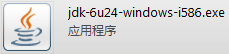
获取方法:上网下载,我这里贴一个我自己下载,亲测成功的:
http://www.163disk.com/fileview_289616.html
2.安装过程
详细安装过程大家一定都会,就强调下安装路径.
如果要改变默认安装路径的同学一定要多多留心.
建议就安装在默认路径会比较方便,实在不行就只改动盘符.
我自己就安装在了”D:Program FilesJavajdk1.6.0_24″
以下都以默认路径作为说明。
3.配置环境变量(以Win7为例)
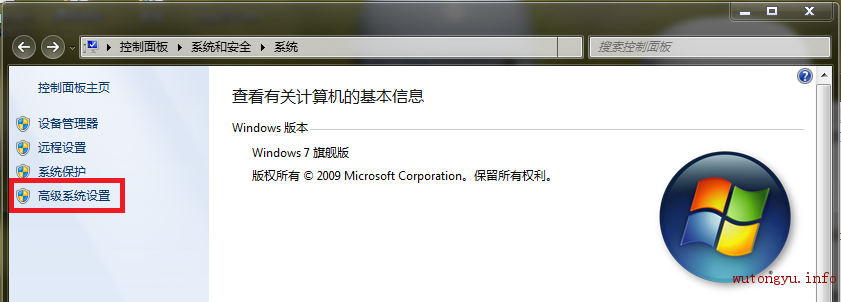
(1) 右键点击”计算机”打开计算机属性,看到[高级系统设置]这一项,点开它!
(2) “系统属性”中,点开[环境变量],其中我们需要修改三个项目,有些细节请注意!
具体如下:
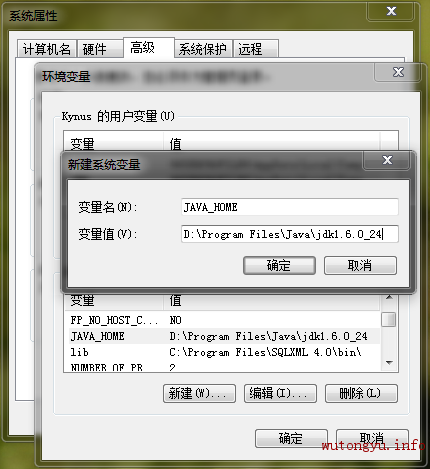
(3) 第一个,点击”系统变量”下面的新建,如图填写双引号内的内容:
变量名”JAVA_HOME”
变量值”C:/Program Files/Java/jdk1.6.0_24“(改路径的填自己对应的路径)
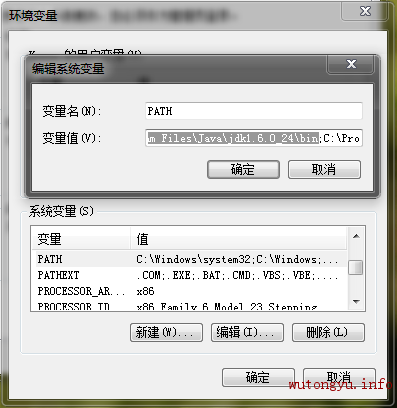
(4)第二个,找到”PATH“变量,切记是”找到“不是”新建”!
在变量值的最后加上”;C:/Program Files/Java/jdk1.6.0_24/bin”
(改路径的填自己对应的路径)
注意盘符前的分号别漏掉了
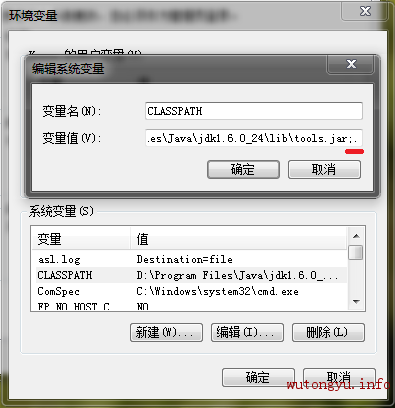
(5)第三个,新建如下:
变量名:”CLASSPATH”
变量值”C:/Program Files/Java/jdk1.6.0_24/lib/dt.jar;C:/Program Files/Java/jdk1.6.0_24/lib/tools.jar;.”
(改路径的填自己对应的路径,别漏了最后的分号和句点)
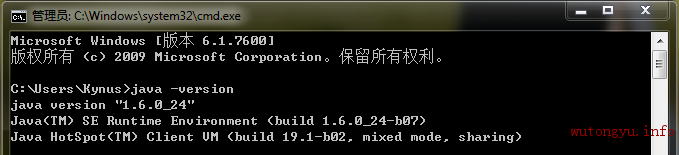
(6)最后打开cmd,输入”java -version”,看到你的java版本,基本能说明JAVA环境配置成功了.
本文参考:http://bbs.gfan.com/android-1195337-1-1.html
不少人配置JAVA总会出问题,我本人之前也是。各种纠结,如今配置成功了。拿出来和大家分享一下。
本文来自:梧桐雨软件园转载,转载请注明出处。
不错的教程